Anker(앤커)의 노이즈캔슬링 무선 헤드폰 SoundCore(사운드코어) Liberty3 pro의 스펙(사양), 2주 사용 후기
- ToadDe
- 2021년 11월 21일
- 5분 분량
최종 수정일: 2022년 2월 6일
이전 포스팅에서 다루었던 내용에 이어서 ANKER (앤커) 사운드코어 Liberty3 pro의 스펙(사양)과 2주동안 사용한 후기를 적어보려고 합니다.
이전 포스팅 내용을 보시려면 아래의 이미지링크를 누르면 볼 수 있습니다.
처음에 연결하고 설정할 때 펌웨어 업데이트가 되었고, 그 이후에 다시 한번의 펌웨어 업데이트가 있었는데 업데이트 이후에 느낀 차이점에 대해서도 이야기 하도록 하겠습니다.
사양, 스펙
이어버드 한쪽의 배터리 용량은 68mAh이고, 충전 케이스의 배터리 용량은 500mAh 입니다.
케이스의 충전은 총 3.5시간이 소요됩니다.
케이스의 가로 길이는 약 70mm를 가지고 있는데 두께가 얇아서 성인 남성이 한손으로 쥐었을 때 살짝 남지만 그립은 편하게 된다는 느낌이었습니다.


유닛 한개의 무게는 약 8g으로 에어팟 프로가 5.4g인 것에 비하면 살짝 무거운 편입니다.
하지만 귀에 착용한 후에는 빠지거나 하지 않고, 착용감도 괜찮은 편입니다.
(참고로 이어폰의 이어팁은 다른 제품으로 교체한 상태에서 측정한 것으로 기본 이어팁을 장착했을 때와 무게 차이가 있을 수 있습니다)

케이스만의 무게는 44g으로 에어팟 프로의 46g과 비슷한 무게를 가지고 있어서 휴대성에서 차이가 없는 무게를 가지고 있습니다.

연결, 설정
이어폰을 스마트폰에 연결하는 방법은 2가지가 있습니다.
앱스토어에서 사운드코어 앱을 다운로드 받은 후에 상단에 있는 메뉴에서 장치의 브랜드를 선택하고 모델명을 선택해서 연결을 진행하는 방법과 스마트폰의 블루투스 설정으로 들어가서 검색된 모델명을 찾아서 선택하는 방법이 있는데 본인에게 편한 방법으로 연결을 진행하면 됩니다.
연결을 진행한 화면은 아래의 사진에서 참고하시면 됩니다.
처음 연결을 한 이후에 앱을 실행하면 앱에서 펌웨어 업데이트가 진행됩니다.
아래 사진은 펌웨어 업데이트가 되는 동안 앱 화면에 표시되는 내용입니다.
펌웨어 업데이트에서 특이한 점은 업데이트하는 동안 커버를 열어두어야 한다는 점입니다.
업데이트가 되는 동안 충전케이스에 있는 LED가 점멸되거나 꺼졌다 켜지는 방식으로 업데이트 진행상황을 알 수 있게 해줍니다.
초기 업데이트 이후에는 펌웨어 업데이트가 자동으로 이후어지는 것이 아니라서 "설정 > 설정더보기 > 펌웨어 업데이트" 메뉴로 들어가서 수동으로 업데이트를 해주어야 합니다.
펌웨어 업데이트가 완료되면 이어폰의 설정작업을 진행할 수 있는데 크게 HearID, EQ, ANC 설정 이렇게 3가지 부분의 설정을 해주면 됩니다.
우선 HearID라는게 무엇인지 알고 넘어가는 것이 좋을 것 같아서 HearID가 무엇을 의미하고, 어떤 기능인지에 대해서 이야기하고 사용후기를 이어가도록 하겠습니다.
우선 Anker(앤커) 홈페이지에서는 HearID에 대해서 이어폰에 사용자 개인의 사운드 프로필을 측정하고 분석하여주는 기술이라고 설명하고 있습니다.
이것을 조금 더 일반적인 단어들로 설명하면 사용하는 EQ(이퀄라이저)와 ANC(노이즈 캔슬링)에 대해서 개개인에 따라서 청력이나 귀의 모양이 다르기 때문에 일반적인 설정을 적용하면 사람마다 소리가 다르게 들리고, 노이즈 캔슬링이 적용되었을 때도 그 정도가 나기 때문에 개개인의 차이를 줄여주기 위한 기술이라는 의미입니다.
이 기능에 대해서 사용해본 느낌을 이야기하자면 나이에 따라서 잘 들리지 않는 소리를 키워주고, 노이즈 캔슬링의 차단효과를 조절해주어서 괜찮은 기능이라고 느껴졌습니다.
다만, 노이즈 캔슬링의 차단 효과 면에서는 노이즈 캔슬링의 차단 효과는 수동 모드로 놓고 강도를 강으로 놓는 것이 훨씬 좋았습니다.
(이것은 노이즈 캔슬링의 기능을 적용하는 방향성에 있어서 차단성보다는 어느 정도의 차단 성능과 주변의 소리를 들을 수 있도록 해주는 것이 앤커의 지향하는 바였다면 개인의 취향에 따라서 호불호가 있을 수 있다고 생각되었습니다 😄)
노이즈 캔슬링과 관련된 설정 방법은 디바이스 설정을 다루는 부분에서 확인할 수 있습니다.
HearID 사용을 위해서 테스트 과정을 거쳐야 하는데 테스트를 완료하면 EQ와 ANC 에 대한 기본 설정이 적용됩니다.
설정은 앱을 통해서 할 수 있는데 다른 설정은 크게 어렵지 않지만 HearID 설정은 귀찮은 설정 조건과 시간을 필요로 합니다.
우선 HearID 사운드 테스트 과정은 아래의 사진에서 나오는 순서대로 진행을 하면 완료가 됩니다.
먼저 이어폰을 착용하고, 본인의 연령을 선택하고, 조용한 장소에서 테스트를 진행하면 됩니다.
하지만 테스트를 위해서는 주변 환경이 조용한 곳을 필요로 하다고 나오는데 주변의 소음이 거의 없는 방안에서 테스트를 진행했음에도 주변이 조용하지 않다고 계속 나와서 테스트가 상당히 어렵게 느껴졌습니다.
그리고 한쪽 귀를 테스트하는데에도 지정된 주파수 대역별로 3번 정도의 횟수가 사용되고, 본인이 잘들린다고 하는 소리를 선택해도 확인과정을 거쳐서 상당한 시간이 소요되었습니다.
사운드 테스트를 완료하고 나면 HearID ANC 테스트를 진행하면 되는데 노이즈 캔슬링(ANC) 테스트는 사운드 테스트에 비해서 훨씬 짧은 시간이 소요되었습니다.
다만, 사운드 테스트와는 반대로 ANC는 시끄러운 장소를 필요로 해서 테스트를 위해서 일부러 음악이나 화이트 노이즈를 재생하고 테스트 해야 했습니다.
노이즈 캔슬링(ANC)의 설정은 앱의 초기화면에서 디바이스 설정을 선택하고, HearID ANC 메뉴 안으로 들어가면 어댑티브 모드와 수동 모드를 선택할 수 있습니다.
어댑티브 모드는 HearID로 설정된 내용을 적용하여 착용자의 귀에 적당한 노이즈 캔슬링 설정을 적용해주는 것이고, 수동 모드는 강/중/약 중에서 본인이 원하는 정도를 선택하여 설정을 할 수 있습니다.
트랜스페어런시 모드는 "완전한 주변 소리 듣기"와 "음성 모드" 두 가지 중에 하나를 선택할 수 있습니다.
설정은 "디바이스 설정 > 노이즈캔슬링 모드 > 트랜스페어런시 모드" 에서 선택할 수 있습니다.
EQ(음향 효과)는 설정은 "디바이스 설정 > 음향효과" 로 들어가면 설정할 수 있습니다.
음향 효과는 총 4가지의 종류가 있는데 위에 있는 HearID Sound와 3D 서라운드 사운드 2개는 기기에 설정된 값을 선택 메뉴이고 아래에 있는 기본값과 사용자 지정 EQ는 추가적인 선택 과 설정을 할 수 있는 메뉴입니다.
위 이미지에서 보이는 기본값을 선택하면 아래 이미지에서 왼쪽에 있는 사전 정의된 EQ 중에 하나를 선택할 수 있습니다.
사용자 지정 EQ를 선택하면 아래 사진에서 오른쪽에서 보이는 바와 같이 주파수 대역별로 직접 조정하여 EQ를 설정할 수 있습니다.
"HearID Sound" 음향 효과를 제외하고, 나머지는 기기에 설정이 되어있는 기능이어서 테스트를 통해서 조정된 설정이 적용되지 않습니다.
사용후기
초기 설정한 이후에 지하철을 탑승하고 이동하고, 길을 오가면서 테스트하고 서울역 로비에서도 음악을 들으면서 테스트 해보았습니다.
지하철 안이나 서울역 로비에서 연결 끊김이 자주 발생했습니다.
연결이 끊어진 후에 빠르게 다시 연결은 되었지만 횟수가 잦아서 사용이 불편하다고 느꼈습니다.
서울역 로비는 원래 WiFi와 중계기가 많이 있어서 무선 헤드폰인 경우에는 덜하지만 대부분의 무선 이어폰은 끊어짐이 많이 발생하는 장소입니다.
(에어팟 프로도 끊어짐이 꽤 발생하는 곳입니다 😁😁)
서울역에서는 제가 사용했던 모든 무선 이어폰에서 끊김이 있는 곳이어서 어느정도 수긍이 갔지만 지하철을 타고 이동하면서 발생하는 끊김 현상은 좀 심하다고 느껴졌습니다.
(처음 설정 이후 한 번의 업데이트가 더 있었고, 현재는 3.58버전 -2021.11.21 기준- 입니다)
버전 3.51에서는 심했던 끊김이 3.58에서는 많이 개선이 되었습니다.
펌웨어에 대해서는 1년에 9번의 업데이트를 하겠다고 배송받았던 박스 안에 안내문이 있어서 이후에 펌웨어 업데이트가 되면 좀더 개선이 될 것 같습니다.
배터리 사용시간은 상당히 만족스러운 편입니다.
배터리를 100% 충전한 후에 노이즈 캔슬링(ANC)를 켜 놓은 상태에서 2시간 50분 정도를 연속으로 사용했을 때 50%의 배터리가 소모되었고, 스펙상 기재된 6시간 사용이 가능한 것을 확인할 수 있었습니다.
에어팟 프로의 경우 노이즈 캔슬링이 켜진 상태에서 4.5시간 정도 사용가능한 것에 비하면 사용시간이 꽤 긴편입니다.
노이즈 캔슬링 상태에서 유닛을 8시간 연속 사용이 가능하고 충전 케이스를 사용하면 총 4번 충전이 가능해서 24시간동안 사용이 가능합니다.
(노이즈 캔슬링을 사용하지 안을 경우 한 번의 충전으로 8시간 연속 사용이 가능하고 충전 케이스를 사용하면 32시간동안 사용이 가능합니다)
케이스에서 이어폰을 꺼내서 착용하는 것은 불편했습니다.
우선 케이스와 유닛의 자성이 강하게 연결되어 있다보니 케이스에서 꺼내는 것이 힘들고, 이어폰을 꺼내서 바로 착용하는 것이 아니라 한바퀴 뒤집은 다음에 착용해야 합니다.
유닛에 잡을 수 있는 부분이 딱히 없다보니 윙팁을 잡고 꺼내고 회전시켜서 착용해야 하다보니 양손이 자유로울 때는 그래도 괜찮지만 손에 물건을 들고 있다거나 하면 착용하거나 케이스에 넣기가 불편한 구조를 가지고 있습니다.
이어폰이 반대 방향으로 바라보게 했으면 좀더 낫지 않았을까 합니다. 😁😁

충전 케이스 안에는 좌우 유닛 앞쪽으로 LED가 있는데 이 LED가 다양한 역할을 수행하도록 되어있어서 사용상의 편의성을 높여주었습니다.
유닛이 제대로 충전단자에 접촉되지 않았을 때에는 LED에 불이 들어오지 않아서 충전이 잘될 수 있도록 알려주는 역할과 충전이 완료된 상태이거나 충전 중일 때에 LED의 점멸이 점등 상태로 알 수 있도록 해주고 있습니다.


케이스를 덮었을 때에도 바깥에 있는 3개의 LED를 통해 현재 케이스의 충전량과 충전 상태를 알 수 있게 해주고 있습니다.

충전은 유선과 무선 두가지 방식을 모두 지원합니다.
유선은 케이스 후면에 있는 USB Type-C 단자를 사용해서 충전을 합니다.
충전 중에 앞에는 LED를 통해서 충전 중임을 알 수 있습니다.


바닥면이 평평하게 되어있어서 이 부분을 무선 충전기(충전패드) 위에 올려놓으면 무선충전을 할 수 있습니다.






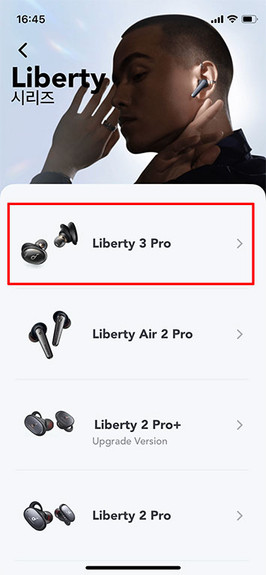







































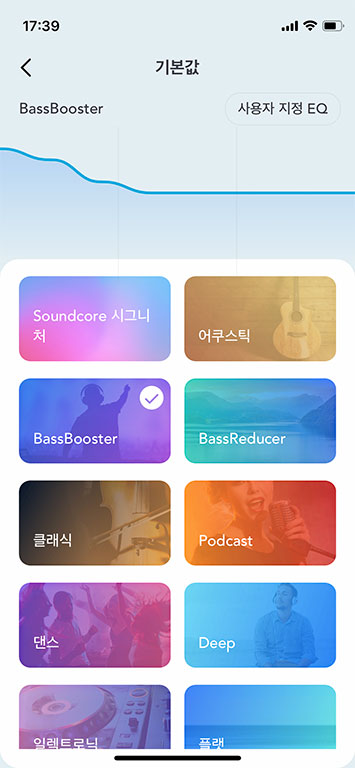

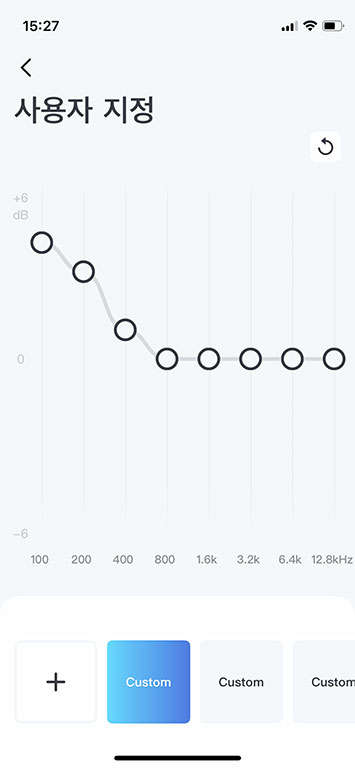

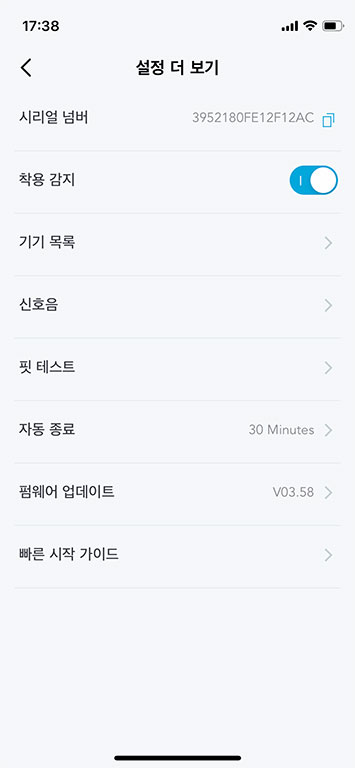

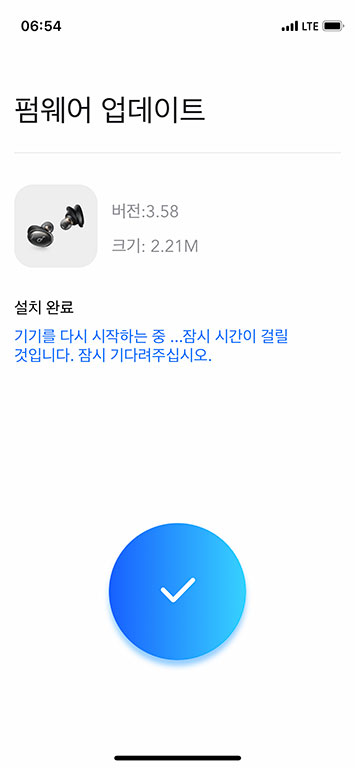

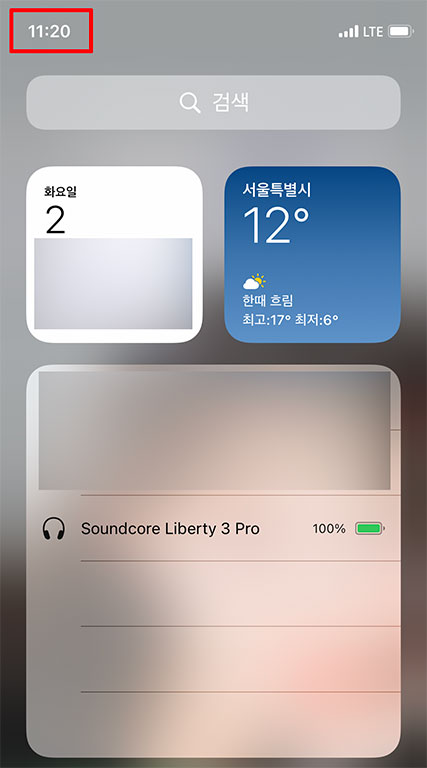

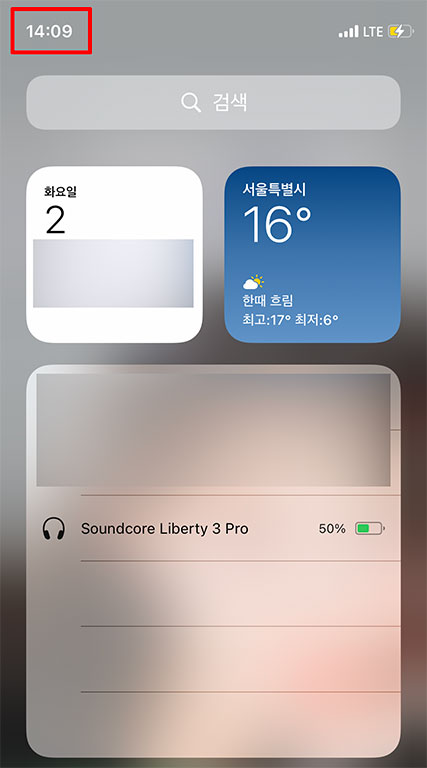
Comentarios